小智搜搜电脑版是一款桌面管理软件,它是您电脑的第二桌面,拥有简洁的界面,它超强的搜索功能可以让你的文件搜索快如闪电,精准出现结果只需0.1秒!而且附加功能也很丰富,360°全方位满足办公需求,最重要的一点是,小智搜搜的面板还可以作为第二桌面使用,让你在任意办公场景更快打开文件。
并且在软件内文件搜索作为最基础也是最重要的功能,它支持多样搜索技巧。除了最简单按照关键字搜索,也可以对搜索结果进行筛选,让你更快更精确地找到想要的文件。让我们使用电脑的速度更加高效,办公学习效率明显提升,感兴趣的小伙伴可以下载尝试。
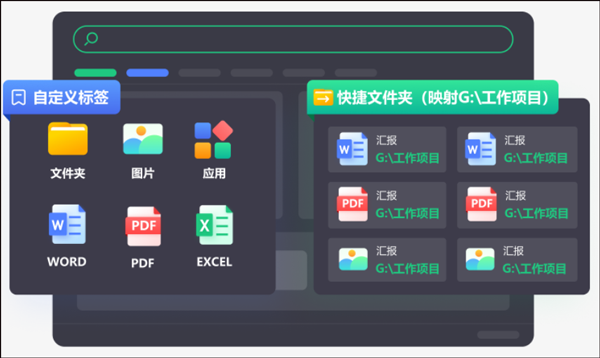
功能介绍
1、零基础:快速搜索
●搜索任意本地内容
●Tab切换本地和网络搜索服务
●搜索结果精准至系统设置
●搜索技巧多达7种
●搜索结果自定义分类
2、入门:快速启动
●无需关闭当前工作页面
●窗口呼之即来,用院即走
●快速启动内容一目了然
●可咱定义快捷键打开窗口
●支持窗口最大化
●支持窗口钉在桌面
3、高级:打造个人资源库
●自定义标签页管理启动数据
●快捷文件夹快速启动本地数据
4、进阶:掌握工具生产力
●即用即点,不用到处找办公工具
●自定义快捷键,快速启动工具
●随时pdf转化为word
●随时录制屏幕( GIF/MP4 )
●随时截图贴图
●随时图片转文字
●随时打开系统工具(笔记本、计算器)
小智搜搜电脑版搜索技巧
为了让用户快速找到想要的文件,小智搜搜提供了一些简单实用的搜索指令,支持快速搜索系统盘符、文件或应用等。
注:搜索时输入的符号均为英文输入法状态下的符号。
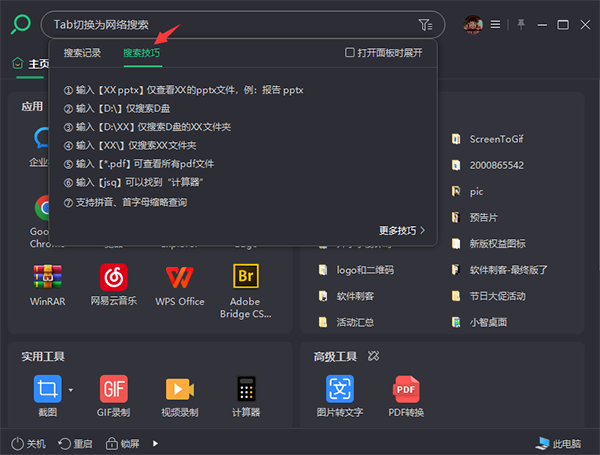
1、输入“XX ppt”可查看文件名包含XX的ppt文件
当你记不清具体文件名,但又需要查看指定格式文件时,采用此方法可以帮你快速找到,如:输入 壁纸 png ,即可查看本机电脑上文件名包含“壁纸”的 png 文件。
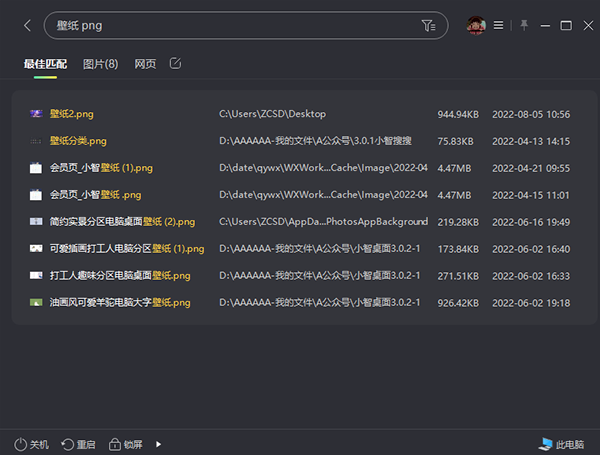
2、输入“:” 会展示系统各盘符
需要查看系统盘符情况时,输入 : 即可查看,同时,双击可直接跳转对应系统盘。
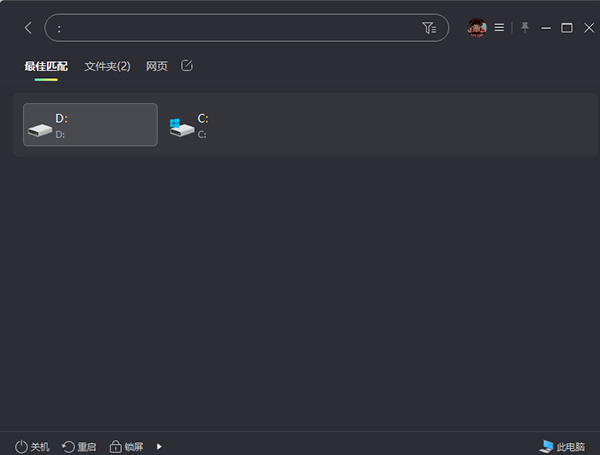
3、输入“D:\”或“d:\”,仅搜索D盘内容
若需要查看某一系统盘里的内容时,输入 系统盘名称:\ 即可快速搜索查看。如:输入 D:\ 即可查看D盘里的所有内容。
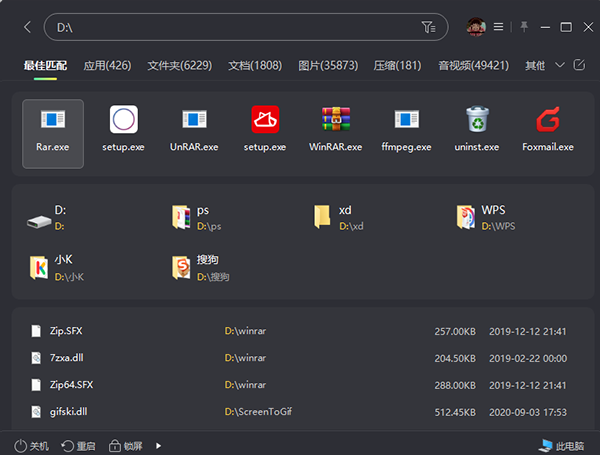
4、输入“D:\ XX”仅搜索D盘中名称包含XX的文件夹及文件
当你需要查找指定盘符中包含XX名称的文件/文件夹时,输入 系统盘名称:\ XX 即可,如:输入 D:\ 壁纸 ,可搜索D盘中名称包含“壁纸”的文件夹及文件。
注:字符和关键字之间需要空一格。
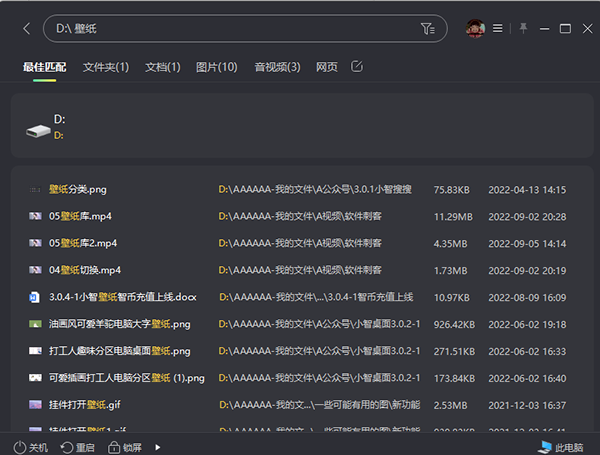
5、输入“XX\”,仅搜索XX文件夹及其内容
需要搜索本机电脑上文件名包含XX的文件夹及其内容时,输入 XX\ 即可,如:输入 壁纸\ ,可搜索本机电脑上文件名包含“壁纸”的文件夹及该文件夹里的内容。
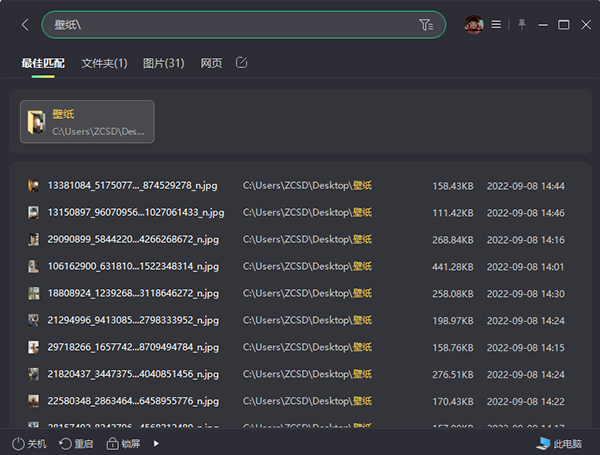
6、输入“*.pdf”可查看所有pdf文件
当你想要查看本机电脑上某一格式的文件情况时,输入 *.文件格式 即可查看本机电脑上包含该格式的所有文件,如:输入 *.pdf 可以查看所有pdf文件。

7、支持首字母缩略查询
首字母缩略查询可以节省输入时间,方便更快找到所需文件、应用。如:输入 jsq 可以找到“计算器”。
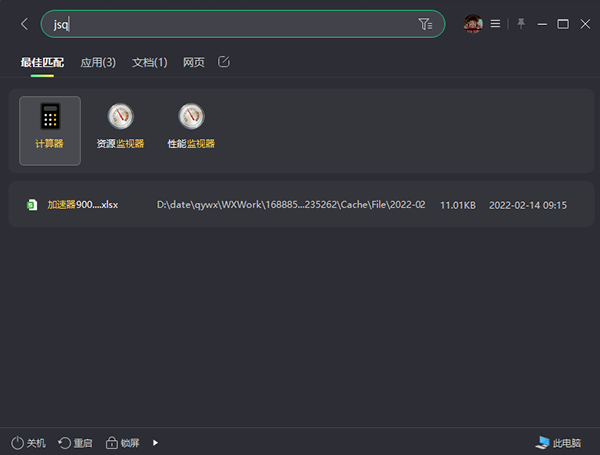
8、支持拼音全拼查询
当你没有切换到中文输入法,在搜索框输入了搜索关键字的拼音全拼时,也是可以匹配到对应搜索内容的,如:搜索框输入“xiaozhisousou”,可以直接找到“小智搜搜”相关的应用、文件夹及文件。
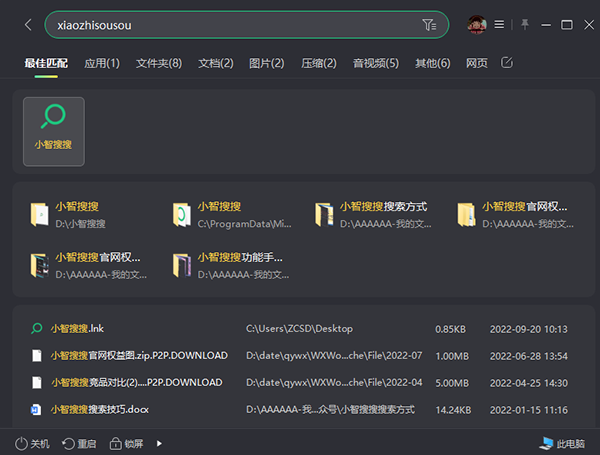
常见问题
1、有些用户在使用小智搜搜进行搜索时,界面会弹出提示“文件搜索服务已被关闭,是否开启开机启动搜索服务?
若出现上述情况,点击“直接开启”后即可加载搜索服务,正常使用小智搜搜来搜索本机文件、应用或系统设置啦!
一般来说,出现这种情况是由于电脑上的安全软件(360安全软件、腾讯电脑管家)拦截了文件搜索服务造成的。
为了避免再次出现这种情况,可以手动将小智搜搜和文件搜索服务程序添加到安全软件的白名单里。
2、搜索时提示“服务协议版本不正确,请重新安装最新版”
这可能是由于软件更新出错或者是此前安装了高版本后又再安装低版本导致的。若在使用过程中遇到该问题,可以根据提示到本站下载安装最新版本或卸载当前版本后再重新安装。
3、安装小智搜搜后,系统搜索图标或搜索框不见了
当用户安装小智搜搜后,会发现在任务栏处出现小智搜搜的图标,而原先系统默认的搜索图标或搜索框则不见了。
若需要在任务栏继续显示系统默认搜索图标或搜索框,可通过以下方法解决:
在任务栏空白处单击鼠标右键,选择“搜索”,再点击“显示搜索图标”或“显示搜索框”即可。
4、启动小智搜搜后,系统搜索图标或搜索框不见了怎么办?
为了方便大家快速打开小智搜搜,当前版本默认在任务栏显示小智搜搜图标作为入口。若需要关闭任务栏入口,可通过以下方法解决:
方法一、右键单击任务栏小智搜搜图标,点击“隐藏任务栏搜索”即可。
方法二、点击小智搜搜主面板界面右上角的“≡”,选择“任务栏搜索设置”后,再点击“隐藏任务栏搜索”。
方法三、在“设置中心”—“搜索设置”,任务栏中显示样式里,点击“隐藏任务栏搜索”即可。
注:若需要开启小智搜搜任务栏入口,可以在方法二和方法三的入口里,点击选择显示的样式(图标/搜索框)即可。
- 文件搜索软件
-
 更多 (30个) >>文件搜索软件大全 有时候我们想要从电脑windows里找到自已想要的文件,大部份人都是使用系统自带的文件搜索功能,时间用长了你会发现搜索速度有点慢,让人抓狂。那么我们就需要找一些第三方开发的文件搜索软件,小编为大家推荐一些好用的文件搜索软件,比如quick search、listary pro、ultrasearch等等, 这些软件的搜索速度非常快,效率高,能让你快速的从电脑里搜索到想要的文件。
更多 (30个) >>文件搜索软件大全 有时候我们想要从电脑windows里找到自已想要的文件,大部份人都是使用系统自带的文件搜索功能,时间用长了你会发现搜索速度有点慢,让人抓狂。那么我们就需要找一些第三方开发的文件搜索软件,小编为大家推荐一些好用的文件搜索软件,比如quick search、listary pro、ultrasearch等等, 这些软件的搜索速度非常快,效率高,能让你快速的从电脑里搜索到想要的文件。 -
-

q-dir多窗口文件管理器 1.02M
查看/简体中文v12.14.0 -

anytxt searcher中文版 55.77M
查看/简体中文v1.3.2034 -

Everything Toolbar中文版 2.42M
查看/简体中文v1.5.2免费版 -

EF Find本地文件搜索工具 4.55M
查看/多国语言[中文]v25.03 -

ultrasearch(本地硬盘文件搜索工具) 19.15M
查看/简体中文v4.6.2.1105 -

dnGrep中文版 62.06M
查看/多国语言[中文]v4.3.3.0 -
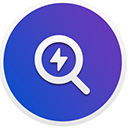
quick search快速文档搜索工具 11.22M
查看/简体中文v6.0.1.15官方版 -

VX Search(文件搜索工具) 10.96M
查看/英文v16.6.12官方免费版 -
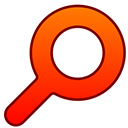
文件搜索神器everything中文免费版 8.65M
查看/简体中文v1.5.0.1385a -

filelocator pro全文检索工具 78.55M
查看/简体中文v2022.3503官方版 -

wincatalog文件索引软件 112.43M
查看/多国语言v2024.9.1.103 -

listary官方版 12.08M
查看/简体中文v6.3.1.84中文版 -
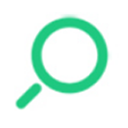
小智搜搜电脑版 149.64M
查看/简体中文v4.0.6.60官方版 -

SwiftSearch中文版 226K
查看/简体中文v7.4.1绿色版 -

闪电搜索 3.13M
查看/简体中文v2.3.840.0426 -

textseek(全文桌面搜索) 87.03M
查看/简体中文v2.20.4120 32位64位中文版
-
发表评论
0条评论软件排行榜
热门推荐
 美捷便签电脑版 v2.1.3.23.59M / 简体中文
美捷便签电脑版 v2.1.3.23.59M / 简体中文 fences5免费版 v5.8.8.820.94M / 简体中文
fences5免费版 v5.8.8.820.94M / 简体中文 EV虚拟摄像头电脑版 v1.1.699.75M / 简体中文
EV虚拟摄像头电脑版 v1.1.699.75M / 简体中文 Anuko World Clock(世界时钟) v6.1.0.54203.06M / 简体中文
Anuko World Clock(世界时钟) v6.1.0.54203.06M / 简体中文 sao utils 2 progressive v1.6.1.0官方版121.89M / 多国语言[中文]
sao utils 2 progressive v1.6.1.0官方版121.89M / 多国语言[中文] 小孩桌面便签 v9.5.8绿色免费版2.81M / 简体中文
小孩桌面便签 v9.5.8绿色免费版2.81M / 简体中文 Mastodon设计桌面客户端 v2.5.144.96M / 简体中文
Mastodon设计桌面客户端 v2.5.144.96M / 简体中文 FasterFiles Basic官方版 v23.6.13.01.69M / 简体中文
FasterFiles Basic官方版 v23.6.13.01.69M / 简体中文 RoseBoy桌面菜单工具 v1.01.15M / 简体中文
RoseBoy桌面菜单工具 v1.01.15M / 简体中文 OneQuick官方版 v1.2.5581K / 简体中文
OneQuick官方版 v1.2.5581K / 简体中文










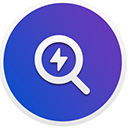

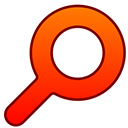



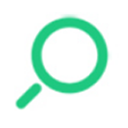



 美捷便签电脑版 v2.1.3.2
美捷便签电脑版 v2.1.3.2 fences5免费版 v5.8.8.8
fences5免费版 v5.8.8.8 EV虚拟摄像头电脑版 v1.1.6
EV虚拟摄像头电脑版 v1.1.6 Anuko World Clock(世界时钟) v6.1.0.5420
Anuko World Clock(世界时钟) v6.1.0.5420 sao utils 2 progressive v1.6.1.0官方版
sao utils 2 progressive v1.6.1.0官方版 小孩桌面便签 v9.5.8绿色免费版
小孩桌面便签 v9.5.8绿色免费版 Mastodon设计桌面客户端 v2.5.1
Mastodon设计桌面客户端 v2.5.1 FasterFiles Basic官方版 v23.6.13.0
FasterFiles Basic官方版 v23.6.13.0 RoseBoy桌面菜单工具 v1.0
RoseBoy桌面菜单工具 v1.0 OneQuick官方版 v1.2.5
OneQuick官方版 v1.2.5 赣公网安备36010602000168号,版权投诉请发邮件到ddooocom#126.com(请将#换成@),我们会尽快处理
赣公网安备36010602000168号,版权投诉请发邮件到ddooocom#126.com(请将#换成@),我们会尽快处理